如果你不會使用設計軟體,你的美感沒有這麼好,你不知道怎麼讓設計看起更有質感,那麼Canva是你最佳的好幫手。
我的網站上有一個部分再分享illustrator的使用,專業的軟體有它方便而且更為細緻上的使用,但由於不是人人都想成為設計師,或者人人都需要用到那麼多的功能,你的目的只有一個那就是能夠快速出一張簡單、好看、又能傳達訊息的圖片。
這樣的需求不需要太過於複雜的的軟體,只需要從別人的範本中挑選,套入修改屬於你的品牌商品要表現的樣式就可以,因此這邊我列出我認為Canva的好處,提供你參考。
Canva
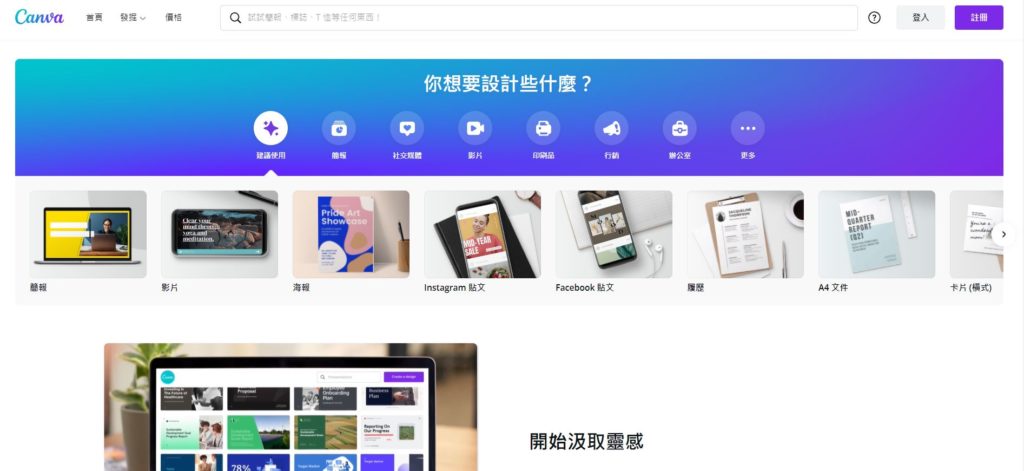
1.無限範本供你參考
Canva有很大一個部分是為了社群而生,社群每天需要更新曝光,常常會需要有不同種類的樣式,才會讓粉絲感覺新鮮,加上IG的興起,美麗的圖片更是不可少,因此上面的範本有破千種供你挑選參考,你選擇合適自己的產品再加以修改,就會變成屬於你特色的版面。
當然除了社群模板之外,甚至還有簡報、傳單、明信片等樣式,除此之外也可自訂自己需求的尺寸,相當具有彈性。
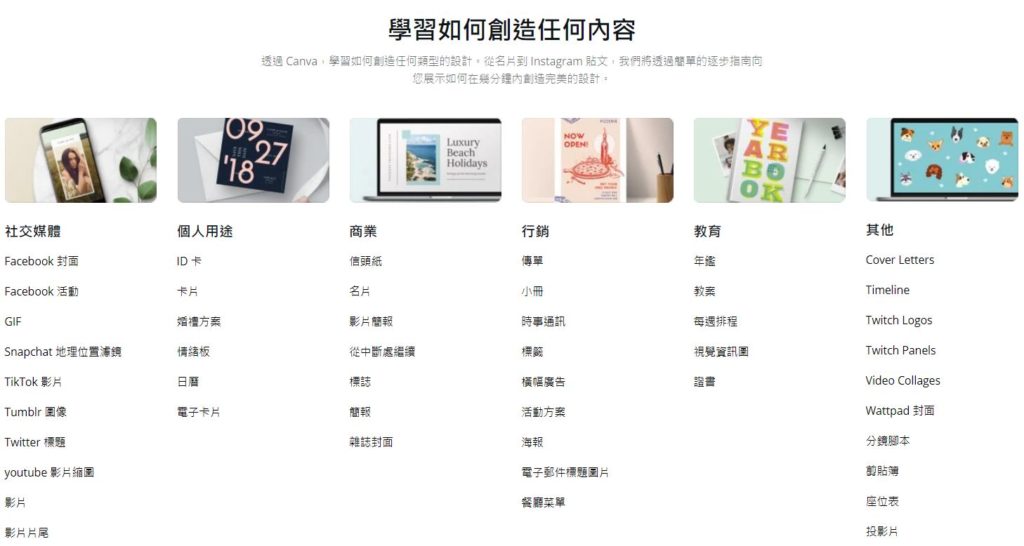
2.照片供應
在Canva上還有無限量的照片可以選擇,有時候我們會需要一些情境照片來搭配你的產品,過去我們常常還要到其他圖庫網站搜尋,但這在邊你只需要按下一個鈕搜尋,就會有許多相關照片供你使用,不用在特地去別的網站找圖。
3.元素使用更豐富
一張圖片如果只是單純放圖和產品照片,有時略顯單調,常常有時候需要放一些icon或是小圖示來做更多的說明與表現,卻不知道放什麼。
Canva上有各式各樣的小圖元素可以使用,想要傳達咖啡就有破千種的咖啡圖可以使用,或是想讓過於空白的版面增加一些線條圖形,也能隨意挑選。

4.即時呈現
由於一切動作都在網站上完成,所以你點到哪一個圖片、元素都可以馬上在畫面中出現,你可以任意安排觀看整體呈現的樣貌,喜歡或不喜歡就可以馬上調整,相當符合需要快速大量出圖的需求。
5.操作簡單
相信你偶爾會看到許多圖片出來比例很奇怪,整張圖片看起就是歪歪的不順,初學者作圖常常會忘記比例的問題,或是比例跑掉但不知道怎麼回復,Canva內建等比縮圖放大,滑鼠怎麼拉都是等比。
除此之外,如果需要裁圖,擷取圖片某一個區塊,Canva也能透過外框的調整,直接呈現你所需要的範圍,不用在特地製作遮色片就能夠完成,真的是好方便。
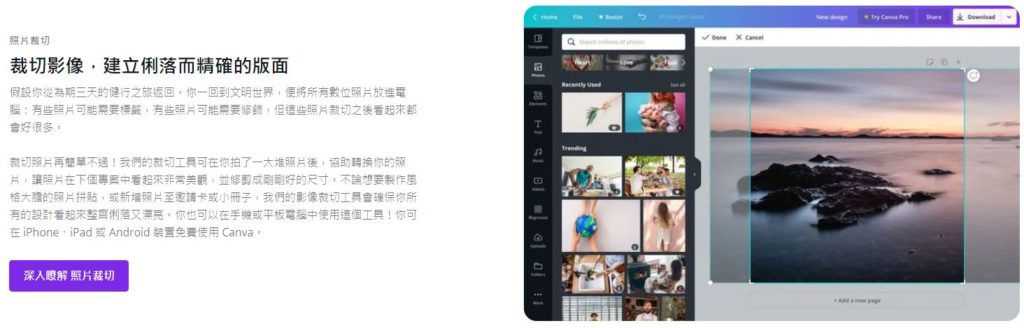
結語
以上五點是我覺得對於一個初學新手來說相當方便有能凸顯Canva的好用的功能,Canva有分為免費版本和付費版本,差別在於開放的範本、功能可以使用的數量,以及字體選擇等。
如果有預算Canva專業版一年大約3千多元台幣,一個帳號可以供5個人使用,如果你是公司那絕對是相當划算,如果是個人,那麼三五好友一起分攤也不錯。

如果你只是想先測試那麼免費版絕對是夠用的,而且素材不足還是可以從其他地方上傳,雖然不夠一條龍的一致性完成,但操作上依舊是便利。
